মাল্টিভারসাস খেলার সময়, আপনার স্ক্রিনে একটি ত্রুটি দেখা দিতে পারে যা বলে 'সংযোগ হারিয়ে গেছে'। এই সংযোগ ত্রুটি মাল্টিভারসাসের খেলোয়াড়দের মুখোমুখি হওয়া একটি খুব সাধারণ ত্রুটি। এবং এটি ঠিক করা কঠিন হতে পারে, কারণ এই সমস্যার জন্য বিভিন্ন কারণ থাকতে পারে।

মাল্টিভারসাসে সংযোগ হারানো ত্রুটি ঠিক করুন
মাল্টিভার্সাসে সংযোগ হারানো ত্রুটির কারণ কী তা নির্ধারণ করতে আপনাকে সাহায্য করার জন্য, আমরা নীচে এর সমস্ত সম্ভাব্য কারণগুলি তালিকাভুক্ত করেছি:
- দুর্বল ইন্টারনেট সংযোগ: একটি দুর্বল ইন্টারনেট সংযোগ, যা ধীর ডাউনলোড/আপলোড গতি, উচ্চ লেটেন্সি বা প্যাকেট ক্ষতির সমস্যা অনুভব করছে, সংযোগ হারানোর ত্রুটির মতো সংযোগ সমস্যা সৃষ্টি করতে পারে।
- সার্ভার সমস্যা: মাল্টিভারসাস একটি খুব জনপ্রিয় গেম হয়ে উঠেছে, হাজার হাজার খেলোয়াড় সর্বদা এর সার্ভারের সাথে সংযোগ করার চেষ্টা করে। এটি কখনও কখনও গেমের সার্ভারগুলির সাথে সমস্যা সৃষ্টি করতে পারে, খেলোয়াড়দের তাদের সাথে সংযোগ করতে সক্ষম হতে বাধা দেয়।
- অঞ্চল ইস্যু: মাল্টিভার্সাস বর্তমানে শুধুমাত্র ইউরোপ, অস্ট্রেলিয়া, নিউজিল্যান্ড এবং দক্ষিণ ও উত্তর আমেরিকায় রয়েছে। আপনি যদি এই অঞ্চলগুলির একটি থেকে না হন তবে আপনি আপাতত মাল্টিভারসাস খেলতে পারবেন না।
- অনুপস্থিত প্রশাসক বিশেষাধিকার: মাল্টিভার্সাসের প্রশাসকের বিশেষাধিকার না থাকলে, এটির অনলাইন সার্ভারের সাথে সংযোগ করতে সমস্যা হতে পারে।
- পুরানো নেটওয়ার্ক ড্রাইভার: একটি পুরানো নেটওয়ার্ক ড্রাইভার অনেক সংযোগ সমস্যা সৃষ্টি করতে পারে, বিশেষ করে যদি আপনি অনলাইন গেম সার্ভারের সাথে সংযোগ করার চেষ্টা করছেন।
- অনুপস্থিত বা দূষিত গেম ফাইল: মাল্টিভার্সাসের কিছু গেম ফাইল অনুপস্থিত বা দূষিত হতে পারে। এই অনুপস্থিত/দূষিত গেম ফাইলগুলি ত্রুটির কারণ হতে পারে এবং এমনকি আপনাকে গেমের সার্ভারের সাথে সংযোগ করতে সক্ষম হতে বাধা দিতে পারে।
- অ্যান্টিভাইরাস/ফায়ারওয়াল হস্তক্ষেপ: Windows ফায়ারওয়াল এবং/অথবা আপনার অ্যান্টিভাইরাস প্রোগ্রাম মাল্টিভারসাসকে কাজ করা থেকে বাধা দিতে পারে যদি তারা এটিকে আপনার পিসির জন্য হুমকি হিসেবে চিহ্নিত করে।
- পুরানো উইন্ডোজ: আপনি যদি দীর্ঘদিন ধরে আপনার উইন্ডোজ আপডেট না করে থাকেন তবে গেমগুলিতে আপনি বিভিন্ন ধরণের ত্রুটির সম্মুখীন হতে পারেন।
- দূষিত Winsock ক্যাটালগ: যদি আপনার পিসির উইনসক ক্যাটালগ দূষিত হয়ে থাকে, তাহলে এটি প্রধান সংযোগ সমস্যাগুলির দিকে নিয়ে যেতে পারে।
- DNS সার্ভার সমস্যা: উইন্ডোজের ডিফল্ট ডিএনএস সার্ভার সেটিং গেমগুলিতে সংযোগ সমস্যা সৃষ্টি করে বলে জানা যায়।
1. আপনার ইন্টারনেট সংযোগের স্থিতি পরীক্ষা করুন৷
মাল্টিভারসাসের মতো গেমগুলিতে সংযোগ সমস্যার প্রধান কারণ সাধারণত প্লেয়ারের ইন্টারনেট সংযোগ। আমাদের ইন্টারনেট সংযোগ প্রায়ই ধীর হয়ে যায়, উচ্চ বিলম্বের অভিজ্ঞতা (পিং), এবং প্যাকেট হারানোর সমস্যার সম্মুখীন হয়।
এই ইন্টারনেট সমস্যাগুলি অনলাইন গেমগুলিতে সংযোগ ত্রুটির দিকে পরিচালিত করে। তাই যখনই আপনি এই ধরনের সংযোগ ত্রুটির সম্মুখীন হন, তখন অন্যান্য সমস্যা সমাধানের পদ্ধতি ব্যবহার করার আগে আপনার ইন্টারনেট সংযোগের স্থিতি পরীক্ষা করা উচিত।
প্রথম এবং সর্বাগ্রে, আপনি একটি ব্যবহার করে আপনার পিসি সরাসরি আপনার রাউটারের সাথে সংযুক্ত করা উচিত ইথারনেট তারের ওয়াইফাই ব্যবহার করার পরিবর্তে। এটি নিশ্চিত করবে যে আপনি সবচেয়ে স্থিতিশীল ইন্টারনেট সংযোগ পাচ্ছেন। এর পরে, আপনার ব্রাউজার খুলুন এবং আপনার ইন্টারনেট সংযোগ কাজ করছে কিনা তা দেখতে একটি ওয়েবপৃষ্ঠা লোড করুন।
ওয়েবপেজ লোড হলে, পরবর্তী ধাপ হল আপনার ইন্টারনেট সংযোগের গতি পরীক্ষা করা। একটি অনলাইন ইন্টারনেট গতি পরীক্ষা করুন এবং দেখুন আপনার ডাউনলোড এবং আপলোডের গতি স্বাভাবিক কিনা।
যদি তোমার ইন্টারনেটের গতি ধীর স্বাভাবিকের চেয়ে, আপনি বা আপনার নেটওয়ার্কের সাথে সংযুক্ত কেউ বর্তমানে কিছু ডাউনলোড বা স্ট্রিম করছেন কিনা তা দেখতে পরীক্ষা করুন। এই ডাউনলোড/স্ট্রিমগুলি প্রচুর ইন্টারনেট ব্যান্ডউইথ ব্যবহার করে।
তাই একটি অনলাইন গেমের সাথে সংযোগ করার চেষ্টা করার সময়, নিশ্চিত করুন যে এই ডাউনলোডগুলি/স্ট্রিমগুলিকে বিরতি দেওয়া হয়েছে যাতে গেমটি সর্বাধিক ইন্টারনেট ব্যান্ডউইথ পেতে পারে৷
আপনার ইন্টারনেটের গতি ঠিক থাকলে, আসল সমস্যাটি প্যাকেট লস হতে পারে। নেটওয়ার্কে আমরা যে ডেটা পাঠাই এবং গ্রহণ করি তা প্যাকেট আকারে ভ্রমণ করে। আপনার ইন্টারনেট সংযোগ অস্থির হলে, এই প্যাকেটগুলি কখনও কখনও তাদের গন্তব্যে পৌঁছাতে ব্যর্থ হতে পারে, যার ফলে প্যাকেট নষ্ট হয়ে যায়। প্যাকেট লস অনলাইন গেমের সাথে অনেক সমস্যা সৃষ্টি করে। আপনি গেমগুলিতে আপনার পিং ট্র্যাক রাখতে এবং আপনার ইন্টারনেট কী ব্যবহার করছেন সে সম্পর্কে একটি সাধারণ ধারণা পেতে একটি পিং মনিটরিং টুল ব্যবহার করতে পারেন। আমরা কিউরেট করেছি পিং নিরীক্ষণের জন্য শীর্ষ 5 সেরা সরঞ্জাম .
আপনি কোনো প্যাকেট লস পাচ্ছেন কিনা তা পরীক্ষা করতে, আপনি নীচে তালিকাভুক্ত পদক্ষেপগুলি অনুসরণ করে একটি দ্রুত পরীক্ষা চালাতে পারেন:
- Windows Key + R টিপুন, টাইপ করুন cmd, এবং এন্টার চাপুন।

রান ডায়ালগ বক্স ব্যবহার করে কমান্ড প্রম্পট খোলা
- নিম্নলিখিত কমান্ড টাইপ করুন
ping -n 20 1.1.1.1
- চাপুন প্রবেশ করা এবং পরীক্ষা শেষ হওয়ার জন্য অপেক্ষা করুন।
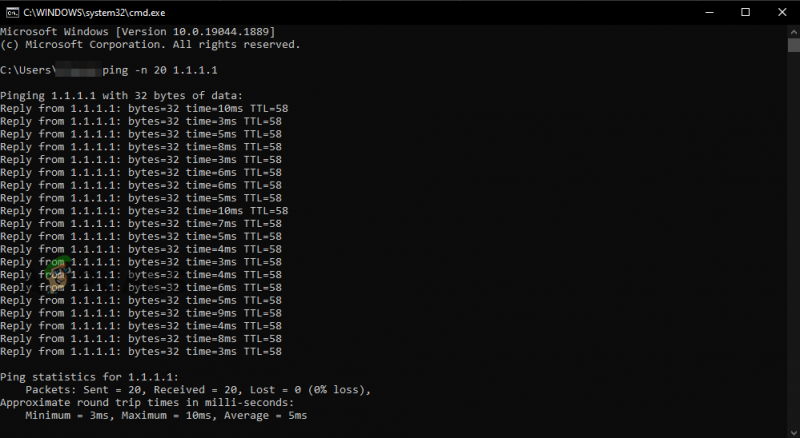
কমান্ড প্রম্পট ব্যবহার করে একটি প্যাকেট লস পরীক্ষা করা
একবার পরীক্ষা শেষ হলে, এটি আপনাকে দেখাবে যে আপনি কত প্যাকেটের ক্ষতির সম্মুখীন হচ্ছেন। আপনি যত বেশি প্যাকেট লস পাবেন, তত বেশি সংযোগ ত্রুটির সম্মুখীন হবেন। যদি প্যাকেটের ক্ষতি 5% বা তার কম হয়, তাহলে সম্ভবত এটি মাল্টিভার্সাস সংযোগ হারানো ত্রুটির কারণ নয়।
আপনি যদি প্রচুর পরিমাণে প্যাকেটের ক্ষতির সম্মুখীন হন তবে আপনার রাউটারটি পুনরায় চালু করার চেষ্টা করুন। আপনার রাউটার আবার চালু করার আগে এক মিনিট অপেক্ষা করতে ভুলবেন না।
যদি প্যাকেট লস সমস্যা না হয়, অন্য সংযোগে স্যুইচ করা আপনার ইন্টারনেট সংযোগ মাল্টিভার্সাস সংযোগ হারানো ত্রুটি সৃষ্টি করছে না তা নিশ্চিত করার চূড়ান্ত পদক্ষেপ।
যদি আপনার কাছে অন্য ইন্টারনেট সংযোগ না থাকে, তাহলে আপনি আপনার ফোনের হটস্পট বৈশিষ্ট্যটি ব্যবহার করে আপনার পিসিকে আপনার মোবাইল ডেটার সাথে সংযুক্ত করতে পারেন। এটি করার জন্য, আমরা নীচে তালিকাভুক্ত পদক্ষেপগুলি অনুসরণ করুন:
- আপনার পিসিতে বর্তমান ইন্টারনেট সংযোগ বিচ্ছিন্ন করুন।
- আপনার ফোন চালু করুন যথোপযুক্ত সৃষ্টিকর্তাযথোপযুক্ত সৃষ্টিকর্তা.
- চালু করো সুবহ হটস্পট আপনার ফোনে বৈশিষ্ট্য।
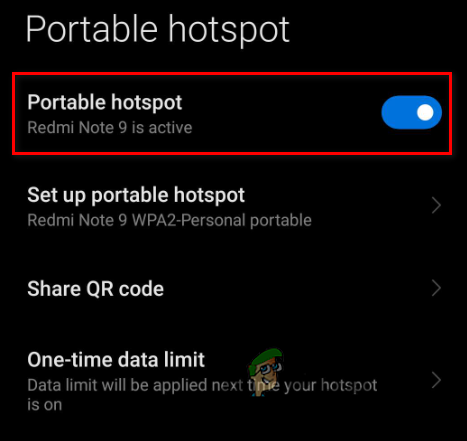
মোবাইল হটস্পট সক্রিয় করা হচ্ছে
- আপনার পিসিতে ওয়াইফাই সক্ষম করুন।
- আপনার ফোনে সংযোগ করুন।
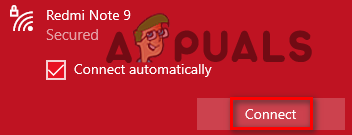
মোবাইল ডেটার সাথে সংযোগ করা হচ্ছে
আপনার ফোনের মোবাইল ডেটার সাথে আপনার পিসি সংযোগ করার পরে, মাল্টিভারসাস পুনরায় চালু করুন এবং সংযোগ হারানো ত্রুটি সংশোধন করা হয়েছে কিনা তা দেখুন। আপনি যদি এখনও ত্রুটির সম্মুখীন হন তবে আমরা নীচে তালিকাভুক্ত সমাধানগুলি দিয়ে চালিয়ে যান।
2. মাল্টিভারসাস সার্ভার স্থিতি পরীক্ষা করুন
মাল্টিভার্সাস খুবই জনপ্রিয় একটি গেম। যে কোনো সময়ে, হাজার হাজার মানুষ এর সার্ভারের সাথে সংযোগ করার চেষ্টা করছে। যেহেতু গেমটি এখনও তার ওপেন বিটাতে রয়েছে, তাই এটির সার্ভারগুলির সমস্যার সম্মুখীন হওয়া অস্বাভাবিক নয়।
যখনই গেমের সার্ভারগুলি সমস্যার সম্মুখীন হয়, এটি খেলোয়াড়দের তাদের সাথে সংযোগ করতে সক্ষম হতে বাধা দিতে পারে।
সুতরাং আপনি আপনার প্রান্তে কোনো সমস্যা সমাধানের পদ্ধতি চেষ্টা করার আগে, মাল্টিভারসাস সার্ভারগুলি ডাউন না হয়েছে তা নিশ্চিত করার জন্য আপনাকে অনলাইনে দেখা উচিত। সার্ভার ডাউন হলে অনেকেই ফোরামে সার্ভার নিয়ে অভিযোগ করবেন। এইভাবে, আপনি সার্ভারগুলি ডাউন আছে কিনা তা সহজেই নির্ধারণ করতে সক্ষম হবেন।
যদি দেখা যায় যে মাল্টিভারসাস সার্ভারগুলি ডাউন হয়ে গেছে, তাহলে সমস্যা সমাধানের জন্য আপনি কিছুই করতে পারবেন না। সার্ভার ঠিক না হওয়া পর্যন্ত আপনাকে অপেক্ষা করতে হবে। যদিও, নেটওয়ার্ক সমস্যার কারণে আপনার মাল্টিভারসাস ক্র্যাশ হয়ে গেলে আপনি পদক্ষেপগুলি অনুসরণ করতে পারেন এখানে .
3. আপনার অঞ্চলে মাল্টিভারসাস উপলব্ধ কিনা তা পরীক্ষা করুন৷
এখন পর্যন্ত, মাল্টিভারসাস শুধুমাত্র নিম্নলিখিত অঞ্চলগুলিতে উপলব্ধ:
- উত্তর আমেরিকা
- দক্ষিণ আমেরিকা
- ইউরোপ
- অস্ট্রেলিয়া
- নিউজিল্যান্ড
তাই আপনি যদি এশিয়া বা মধ্যপ্রাচ্যে থাকেন, দুর্ভাগ্যবশত, আপনি VPN এর সাহায্য ছাড়া মাল্টিভারসাস খেলতে পারবেন না।
আপনি যদি ভিপিএন ছাড়া গেমটি খেলতে চান তবে আপনাকে এশিয়া এবং মধ্যপ্রাচ্যে গেমটি আনুষ্ঠানিকভাবে মুক্তি না হওয়া পর্যন্ত অপেক্ষা করতে হবে।
ওয়ার্নার ব্রাদার্স ইন্টারেক্টিভ এন্টারটেইনমেন্ট কখন বাকী অঞ্চলে গেমটি নিয়ে আসার পরিকল্পনা করেছে সে সম্পর্কে কোনও আনুষ্ঠানিক ঘোষণা নেই, তাই আমরা বলতে পারি না যে আপনাকে VPN-এর সাহায্য ছাড়া মাল্টিভারসাস খেলতে কতক্ষণ অপেক্ষা করতে হবে।
4. একটি VPN ব্যবহার করার চেষ্টা করুন৷
আপনি যদি এমন একটি অঞ্চলে বাস করেন যেখানে মাল্টিভারসাস অনুপলব্ধ, আপনি এখনও করতে পারেন একটি ভিপিএন ব্যবহার করে গেম খেলুন (ভার্চুয়াল প্রাইভেট নেটওয়ার্ক)। একটি VPN হল একটি প্রোগ্রাম যা ব্যবহারকারীর আইপি ঠিকানা পরিবর্তন করে , ব্যবহারকারীকে ভিন্ন অঞ্চলের বলে মনে করার জন্য অনলাইন সার্ভারকে প্রতারণা করে৷
তাই যদি মাল্টিভারসাস আপনার অঞ্চলে অনুপলব্ধ হয়, তবে আপনাকে যা করতে হবে তা হল একটি VPN খুলুন এবং উত্তর/দক্ষিণ আমেরিকা, ইউরোপ, অস্ট্রেলিয়া বা নিউজিল্যান্ডে অবস্থিত একটি সার্ভারের সাথে সংযোগ করুন৷ একবার ভিপিএন সংযুক্ত হয়ে গেলে, মাল্টিভারসাস পুনরায় চালু করুন এবং আপনি গেমটিতে প্রবেশ করতে সক্ষম হবেন।
আপনি যদি ভিপিএন ডাউনলোড করা উচিত তা নির্ধারণ করার চেষ্টা করছেন, তাহলে আপনার এমন কিছু সন্ধান করা উচিত যা বিনামূল্যে ট্রায়াল দেয় এবং অনলাইনে কঠিন পর্যালোচনা রয়েছে। আপনি আমাদের কটাক্ষপাত করতে পারেন গেমিংয়ের জন্য সেরা ভিপিএন তালিকা আপনি যদি এখনও নিশ্চিত না হন যে আপনার কোনটি বেছে নেওয়া উচিত।
5. প্রশাসক হিসাবে মাল্টিভারসাস চালান
মাল্টিভারসাসের মতো গেমগুলি সর্বদা প্রশাসক হিসাবে চালানো উচিত। এটি এই গেমগুলিকে সমস্ত পড়ার এবং লেখার সুবিধা দেয়, যা তাদের প্রয়োজনীয় কমান্ডগুলি কার্যকর করতে সক্ষম করে।
যদি মাল্টিভারসাস এবং স্টিম/এপিক গেম লঞ্চার প্রশাসক হিসাবে চালানো না হয়, তাহলে এটি সংযোগের ত্রুটি সহ বিভিন্ন সমস্যার কারণ হতে পারে।
তাই মাল্টিভার্সাসে সংযোগ হারানো ত্রুটি ঠিক করার একটি দ্রুত উপায় হল গেমটি চালানো এবং প্রশাসক হিসাবে বাষ্প . এটি করার জন্য, আমরা নীচে তালিকাভুক্ত পদক্ষেপগুলি অনুসরণ করুন:
- আপনার ডেস্কটপে যান এবং মাল্টিভারসাস-এ ডান-ক্লিক করুন।
- ক্লিক করুন বৈশিষ্ট্য.
- নেভিগেট করুন সামঞ্জস্য ট্যাব
- পাশে একটি চেকমার্ক রাখুন 'চালাও প্রশাসক হিসাবে'
- ক্লিক করুন আবেদন করুন।
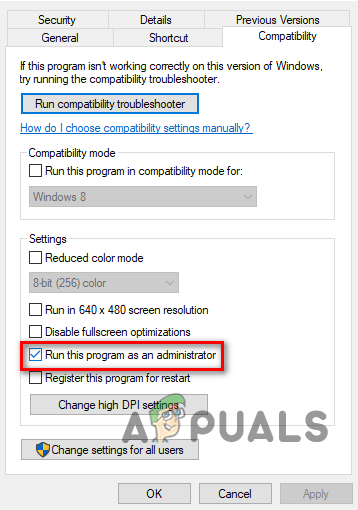
প্রশাসক হিসাবে চলছে
মাল্টিভারসাসের সাথে এটি করার পরে, এটি স্টিম বা এপিক গেম লঞ্চার দিয়েও করুন।
এখন, মাল্টিভারসাস পুনরায় চালু করুন এবং দেখুন সংযোগ হারিয়ে যাওয়া ত্রুটিটি চলে গেছে কিনা। এটি এখনও ঘটতে থাকলে, নীচে তালিকাভুক্ত পরবর্তী সমাধান চেষ্টা করুন।
6. আপনার নেটওয়ার্ক ড্রাইভার আপডেট করুন
আপনার যদি খুব পুরানো নেটওয়ার্ক ড্রাইভার থাকে তবে এটি অনলাইন সার্ভারের সাথে সংযোগ করতে সমস্যা হতে পারে। অতএব, মাল্টিভার্সাস-এ আপনার সংযোগ হারানো ত্রুটির সম্মুখীন হওয়ার কারণগুলির মধ্যে একটি পুরানো নেটওয়ার্ক ড্রাইভার হতে পারে।
আপনার নেটওয়ার্ক ড্রাইভার এই ত্রুটির কারণ নয় তা নিশ্চিত করতে, প্রথমে আপনাকে করতে হবে কোন ওয়্যারলেস নেটওয়ার্ক অ্যাডাপ্টার বের করুন আপনি তখন ব্যবহার করছেন, আপনার নেটওয়ার্ক ড্রাইভারকে সর্বশেষ সংস্করণে আপডেট করতে নীচের পদক্ষেপগুলি অনুসরণ করুন:
- একই সময়ে উইন্ডোজ কী এবং এক্স টিপুন এবং নির্বাচন করুন ডিভাইস ম্যানেজার।
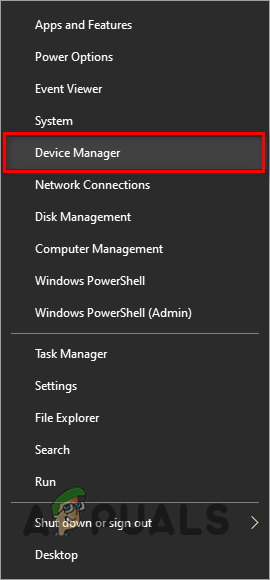
ডিভাইস ম্যানেজার খোলা হচ্ছে
- পাশের তীরটিতে ক্লিক করুন নেটওয়ার্ক অ্যাডাপ্টার.
- প্রথম নেটওয়ার্ক অ্যাডাপ্টারের উপর রাইট ক্লিক করুন এবং ক্লিক করুন বৈশিষ্ট্য.
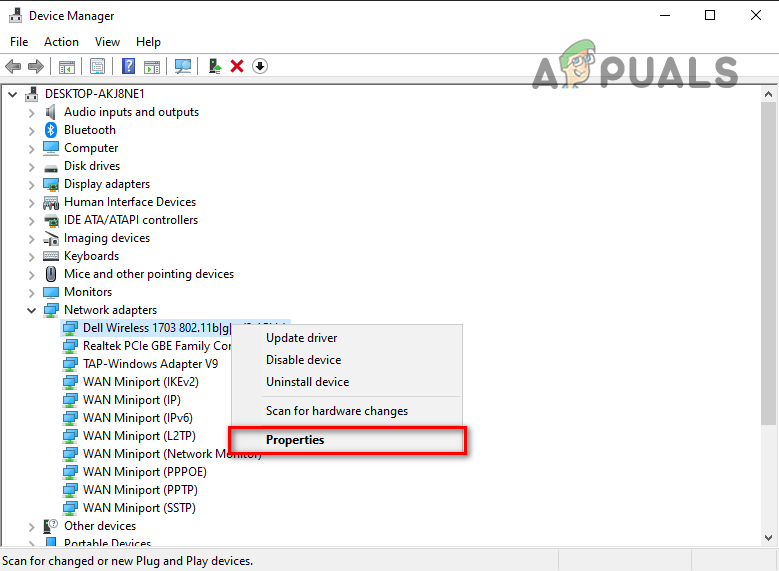
নেটওয়ার্ক ড্রাইভার বৈশিষ্ট্য খোলা হচ্ছে
- নেভিগেট করুন ড্রাইভার ট্যাব
- ক্লিক করুন ড্রাইভার আপডেট করুন।
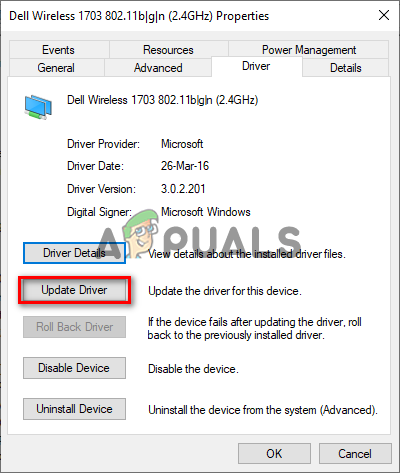
নেটওয়ার্ক ড্রাইভার আপডেট করা হচ্ছে
- ক্লিক করুন ' ড্রাইভারের জন্য স্বয়ংক্রিয়ভাবে অনুসন্ধান করুন '
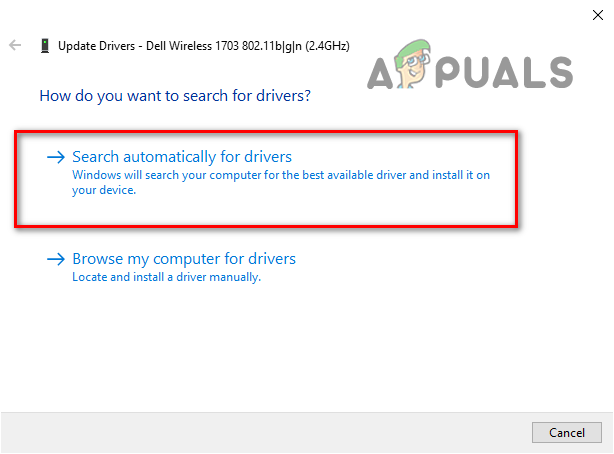
নেটওয়ার্ক ড্রাইভারের জন্য স্বয়ংক্রিয়ভাবে অনুসন্ধান করা হচ্ছে
যদি একটি নতুন ড্রাইভার পাওয়া যায়, উইন্ডোজ আপনার জন্য এটি খুঁজে বের করবে এবং আপনাকে এটি ইনস্টল করার বিকল্প দেবে।
একবার আপনি প্রথম নেটওয়ার্ক অ্যাডাপ্টারের জন্য নতুন ড্রাইভার ইনস্টল করার পরে, তালিকার দ্বিতীয় নেটওয়ার্ক অ্যাডাপ্টারের জন্য একই কাজ করুন।
আপনার নেটওয়ার্ক ড্রাইভার আপডেট হওয়ার পরে, আপনার পিসি পুনরায় চালু করুন, তারপর মাল্টিভারসাস চালু করুন। সংযোগ হারানো ত্রুটি এখন ঠিক করা উচিত।
7. মাল্টিভার্সাস গেম ফাইলের অখণ্ডতা যাচাই করুন
অনুপস্থিত বা দূষিত গেম ফাইল মাল্টিভার্সাস সংযোগ হারিয়ে যাওয়ার আরেকটি কারণ হতে পারে। মাল্টিভারসাস ডাউনলোড করার সময় যদি আপনার ইন্টারনেট সংযোগ কিছু সমস্যার সম্মুখীন হয়, যেমন কম গতি বা প্যাকেট নষ্ট হয়ে যায়, তাহলে এর কিছু ফাইল হয়ত নষ্ট হয়ে গেছে বা প্রক্রিয়ায় হারিয়ে গেছে।
এই অনুপস্থিত/দূষিত গেম ফাইলগুলি কানেক্টিভিটি সমস্যা সহ মাল্টিভারসাসের সাথে অনেক সমস্যার কারণ হতে পারে। অনুপস্থিত/দূষিত ফাইলগুলি সংযোগ হারানো বাগের কারণ নয় তা নিশ্চিত করতে, আপনাকে অবশ্যই মাল্টিভার্সাস গেম ফাইলগুলির অখণ্ডতা যাচাই করতে হবে।
আপনি যদি মাল্টিভারসাস খেলার জন্য স্টিম ব্যবহার করেন, আমরা নীচে তালিকাভুক্ত ধাপগুলি অনুসরণ করুন এর গেম ফাইলের অখণ্ডতা যাচাই করুন .
- আপনার স্টিম লাইব্রেরি খুলুন এবং মাল্টিভারসাসে ডান-ক্লিক করুন।
- ক্লিক করুন বৈশিষ্ট্য.
- নেভিগেট করুন স্থানীয় ফাইল ট্যাব (উইন্ডোর বাম দিকে)।
- ক্লিক করুন 'গেম ফাইলের অখণ্ডতা যাচাই করুন...'
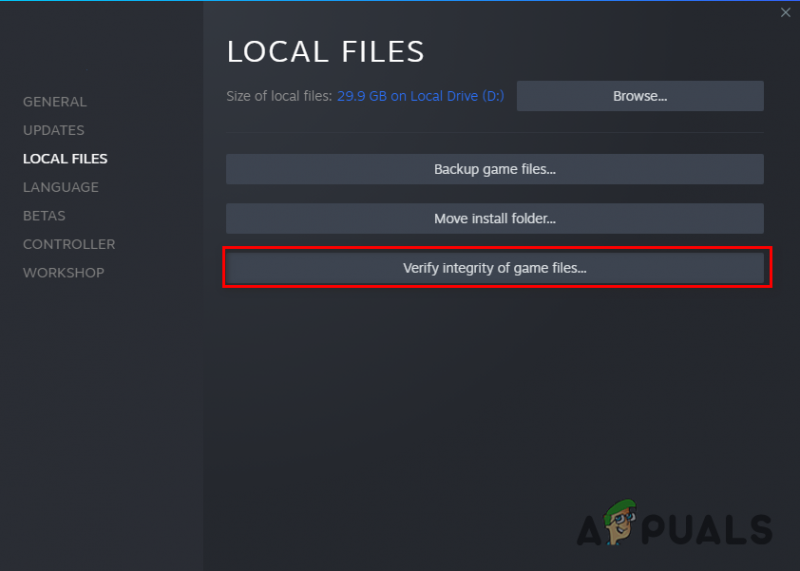
স্টিমের মাধ্যমে গেম ফাইলের অখণ্ডতা যাচাই করা
আপনি যদি মাল্টিভারসাস খেলার জন্য এপিক গেম লঞ্চার ব্যবহার করেন, তাহলে এর গেম ফাইলগুলির অখণ্ডতা যাচাই করতে আমরা নীচে তালিকাভুক্ত ধাপগুলি অনুসরণ করুন
- এপিক গেমস লঞ্চার খুলুন।
- যাও তোমার লাইব্রেরি।
- মাল্টিভারসাস সনাক্ত করুন এবং এটিতে ডান ক্লিক করুন।
- নির্বাচন করুন পরিচালনা করুন।
- নির্বাচন করুন যাচাই করুন।
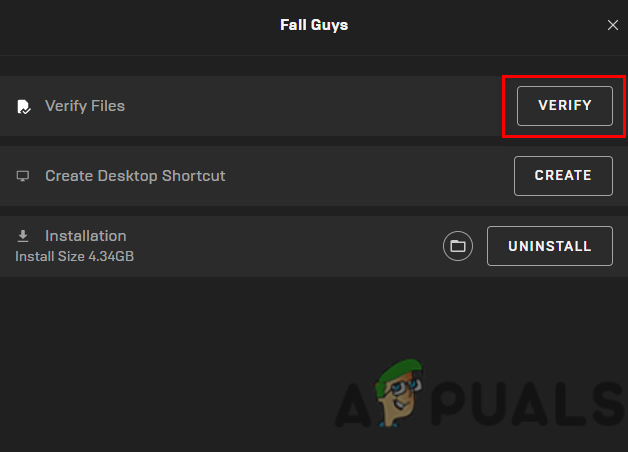
এপিক গেম লঞ্চারের মাধ্যমে গেম ফাইলের অখণ্ডতা যাচাই করা
লঞ্চারটি কয়েক মিনিটের মধ্যে গেম ফাইলগুলির যাচাইকরণ সম্পূর্ণ করবে। একবার সম্পূর্ণ হয়ে গেলে, কোনো অনুপস্থিত বা দূষিত গেম ফাইল মেরামত/প্রতিস্থাপন করা হবে। তারপর আপনি মাল্টিভারসাস চালু করতে পারেন এবং দেখতে পারেন যে সংযোগ হারানো বাগ সংশোধন করা হয়েছে কিনা। যদি এটি না হয়, আমরা নীচে তালিকাভুক্ত পরবর্তী সমাধান চেষ্টা করুন।
8. অ্যান্টিভাইরাস নিষ্ক্রিয় করুন
আপনার অ্যান্টিভাইরাস প্রোগ্রামগুলি আপনার সিস্টেমকে বিপজ্জনক ফাইলগুলি থেকে সুরক্ষিত রাখতে সাহায্য করে, কিন্তু এই প্রোগ্রামগুলিতে গেমগুলিকে লঞ্চ করা থেকে ব্লক করার প্রবণতা রয়েছে, কারণ তারা ভুলভাবে গেম ফাইলগুলিকে আপনার সিস্টেমের জন্য হুমকি হিসাবে ফ্ল্যাগ করে৷
যদি আপনার অ্যান্টিভাইরাস দ্বারা মাল্টিভার্সাস গেমের ফাইলগুলি ব্লক করা হয়, তাহলে এটি আপনার সংযোগ হারানোর ত্রুটির সম্মুখীন হওয়ার কারণ হতে পারে। এই সমস্যা সমাধানের একমাত্র উপায় হল আপনার অ্যান্টিভাইরাস প্রোগ্রাম নিষ্ক্রিয় করুন আপনি যখন মাল্টিভার্সাস খেলছেন।
কিন্তু আপনার পিসির নিরাপত্তা নিশ্চিত করতে গেমটি খেলা শেষ হলে এটি আবার চালু করতে ভুলবেন না।
আপনার অ্যান্টিভাইরাস নিষ্ক্রিয় করতে, নীচে তালিকাভুক্ত পদক্ষেপগুলি অনুসরণ করুন:
- উইন্ডোজ কী টিপুন, টাইপ করুন নিরাপত্তা, এবং এন্টার চাপুন।
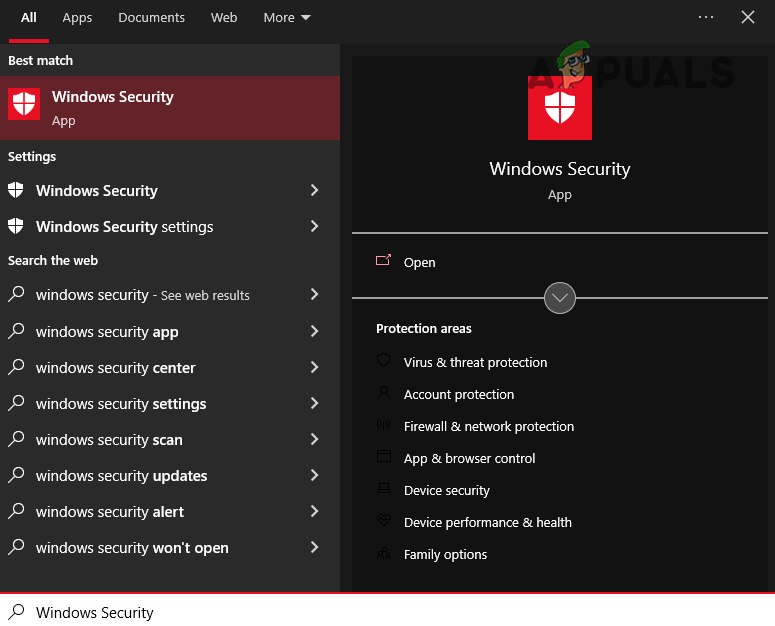
উইন্ডোজ সিকিউরিটি খোলা হচ্ছে
- উইন্ডোজ সিকিউরিটি মেনুতে ক্লিক করুন ভাইরাস এবং হুমকি সুরক্ষা (বাম দিকে).
- ক্লিক করুন এপ খোল.

অ্যান্টিভাইরাস নিষ্ক্রিয় করা হচ্ছে
আপনি 'ওপেন অ্যাপ' এ ক্লিক করলে, আপনার অ্যান্টিভাইরাস প্রোগ্রামের মেনু আপনার স্ক্রিনে উপস্থিত হবে। এই মেনুর মাধ্যমে, আপনি অ্যান্টিভাইরাস নিষ্ক্রিয় করতে সক্ষম হবেন।
একবার আপনি মাল্টিভারসাস বাজানো শেষ হয়ে গেলে, আপনি অ্যান্টিভাইরাস প্রোগ্রামের মেনুটিকে আবার চালু করতে একইভাবে পুনরায় খুলতে পারেন।
9. উইন্ডোজ ফায়ারওয়ালে মাল্টিভারসাসের জন্য একটি ব্যতিক্রম যোগ করুন
উইন্ডোজ ফায়ারওয়াল হল উইন্ডোজের একটি নেটিভ সিকিউরিটি প্রোগ্রাম। এটির নাম অনুসারে, এটি সেই সমস্ত অ্যাপগুলিকে কাজ করা থেকে ব্লক করে যা এটি অনিরাপদ বলে মনে করে। কিন্তু অ্যান্টিভাইরাস প্রোগ্রামের মতো, উইন্ডোজ ফায়ারওয়াল প্রায়শই নির্দিষ্ট প্রোগ্রাম/ফাইলগুলিকে সম্পূর্ণ নিরাপদ হলেও চলতে বাধা দেয়।
যদি উইন্ডোজ ফায়ারওয়াল মাল্টিভারসাসের সাথে হস্তক্ষেপ করে, তাহলে এটি 'কানেকশন লস্ট' বাগ এর মতো ত্রুটির কারণ হতে পারে। অতএব, আপনি নিশ্চিত করতে হবে যে উইন্ডোজ ফায়ারওয়াল মাল্টিভার্সাসকে চলতে বাধা দিচ্ছে না।
এটি করার জন্য, আপনার প্রয়োজন হবে মাল্টিভারসাস এবং স্টিমের জন্য একটি ব্যতিক্রম যোগ করুন /উইন্ডোজ ফায়ারওয়াল মেনুতে এপিক গেম লঞ্চার। এই ব্যতিক্রম যোগ করতে নীচের তালিকাভুক্ত পদক্ষেপ অনুসরণ করুন.
- উইন্ডোজ কী টিপুন, টাইপ করুন নিরাপত্তা, এবং এন্টার চাপুন।
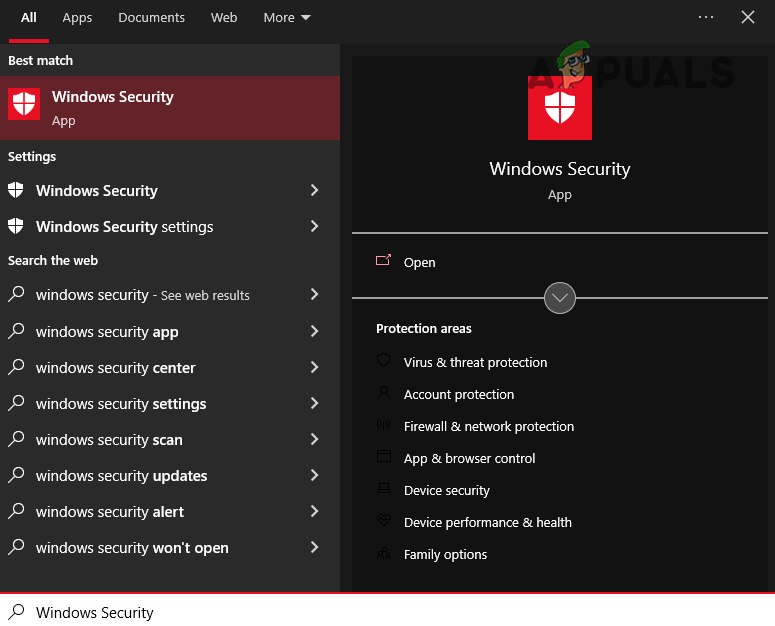
উইন্ডোজ সিকিউরিটি খোলা হচ্ছে
- উইন্ডোজ সিকিউরিটি মেনুতে ক্লিক করুন ফায়ারওয়াল এবং নেটওয়ার্ক সুরক্ষা (বাম দিকে).
- ক্লিক করুন ' ফায়ারওয়ালের মাধ্যমে একটি অ্যাপকে অনুমতি দিন '
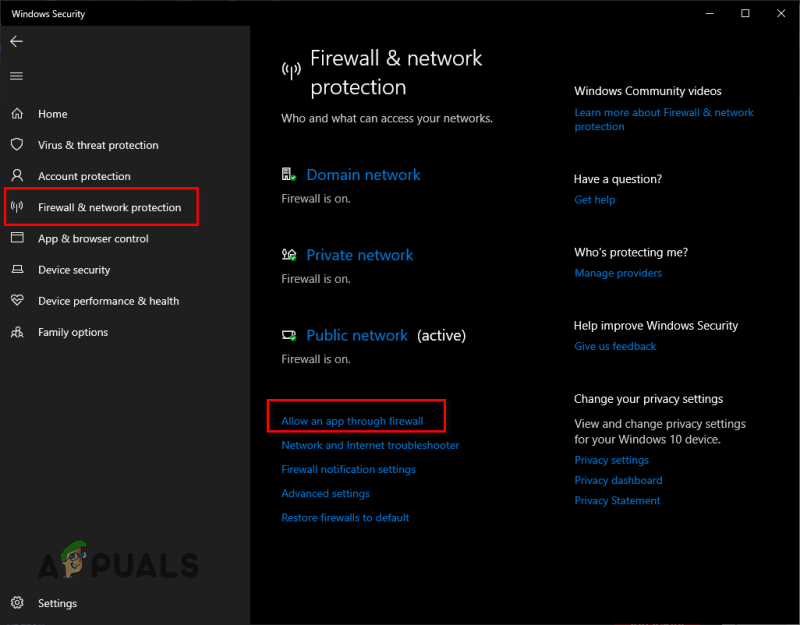
ফায়ারওয়াল সেটিংস খোলা হচ্ছে
- ক্লিক করুন সেটিংস্ পরিবর্তন করুন.
- যাচাই করুন স্টিম/এপিক গেমস লঞ্চার এবং মাল্টিভার্সাস অ্যাপের তালিকা থেকে।
- ক্লিক করুন ঠিক আছে.
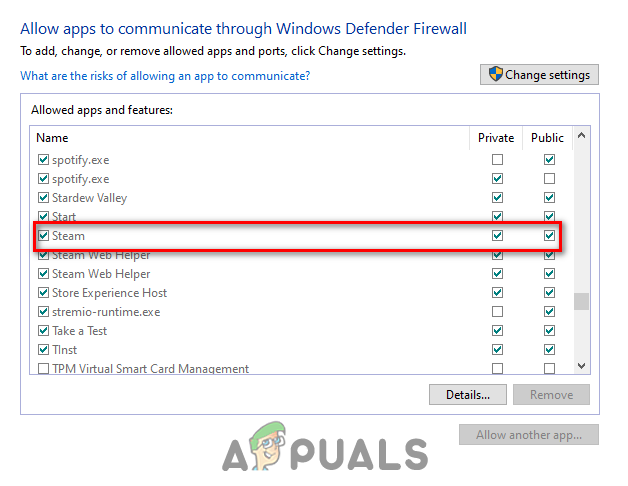
ফায়ারওয়াল ব্যতিক্রম যোগ করা হচ্ছে
আপনি যদি অ্যাপের তালিকায় মাল্টিভারসাস দেখতে না পান তবে 'এ ক্লিক করুন অন্য অ্যাপের অনুমতি দিন... উইন্ডোর ডানদিকে নীচের কোণায় ” অপশনটি এবং মাল্টিভারসাসের .exe ফাইলটি নির্বাচন করুন। আপনি যদি না জানেন যে মাল্টিভার্সাস ফাইলটি কোথায় অবস্থিত, আপনার স্টিম লাইব্রেরিতে যান, মাল্টিভার্সাস-এ ডান-ক্লিক করুন এবং নির্বাচন করুন পরিচালনা > স্থানীয় ফাইল ব্রাউজ করুন।
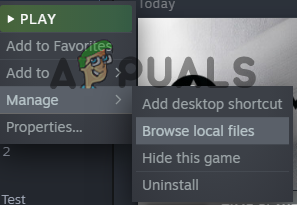
বাষ্পের মাধ্যমে গেম ফাইলের অবস্থান খোলা
আপনি যদি এপিক গেমস লঞ্চারের মাধ্যমে মাল্টিভারসাস ডাউনলোড করে থাকেন, তাহলে আপনার লাইব্রেরি খুলুন, মাল্টিভারসাস-এ ডান-ক্লিক করুন এবং পরিচালনা করুন-এ ক্লিক করুন। আপনার স্ক্রিনে প্রদর্শিত উইন্ডোতে, আপনি পাশে একটি ছোট ফোল্ডার আইকন দেখতে পাবেন স্থাপন. সেই ফোল্ডার আইকনে ক্লিক করুন, এবং আপনি আপনার পিসিতে মাল্টিভারসাসের .exe ফাইলটি কোথায় সংরক্ষণ করা আছে তা খুঁজে বের করতে সক্ষম হবেন।
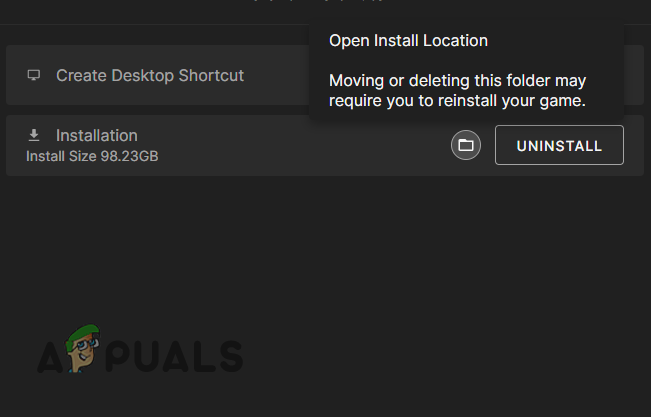
এপিক গেম লঞ্চারের মাধ্যমে গেম ফাইলের অবস্থান খোলা হচ্ছে
মাল্টিভারসাস এবং স্টিম/এপিক গেম লঞ্চারের জন্য উইন্ডোজ ফায়ারওয়াল ব্যতিক্রম তৈরি হয়ে গেলে, আপনি নিশ্চিত করবেন যে আপনার নিরাপত্তা প্রোগ্রামগুলি গেমের সাথে কোন সমস্যা সৃষ্টি করছে না।
তবে মনে রাখবেন যে এই পদ্ধতিটি উইন্ডোজ ফায়ারওয়ালের জন্য। আপনার সিস্টেমে চলমান কোনো তৃতীয় পক্ষের ফায়ারওয়াল থাকলে, এর মেনুতে মাল্টিভারসাসের জন্য একটি ব্যতিক্রম যোগ করতে ভুলবেন না।
10. আপনার উইন্ডোজ আপডেট করুন
উইন্ডোজের একটি অত্যন্ত পুরানো সংস্করণ একটি পিসিতে অনেক সমস্যা সৃষ্টি করতে পারে। এই সমস্যাগুলির মধ্যে গেমগুলির পারফরম্যান্স ত্রুটি, পুরানো বৈশিষ্ট্য এবং সংযোগের সমস্যা অন্তর্ভুক্ত রয়েছে।
মাল্টিভারসাস এবং অন্যান্য গেমগুলি যাতে উইন্ডোজ দ্বারা প্রভাবিত না হয় তা নিশ্চিত করতে, আপনাকে অবশ্যই উইন্ডোজ আপডেট রাখতে হবে। উইন্ডোজ আপডেটগুলি সাধারণত নেটওয়ার্ক ড্রাইভার আপডেটের সাথে একত্রিত হয়। সুতরাং এইভাবে, আপনি নিয়মিত আপনার নেটওয়ার্ক ড্রাইভারগুলিও আপডেট করবেন।
উইন্ডোজ আপডেট করতে, এই পদক্ষেপগুলি অনুসরণ করুন:
- উইন্ডোজ কী টিপুন, টাইপ করুন সেটিংস, এবং এন্টার চাপুন।

সেটিংস খোলা হচ্ছে
- নির্বাচন করুন আপডেট এবং নিরাপত্তা উইন্ডোজ সেটিংস মেনু থেকে বিকল্প।
- নির্বাচন করুন ' হালনাগাদ এর জন্য অনুসন্ধান করুন' উইন্ডোর শীর্ষে বিকল্প।
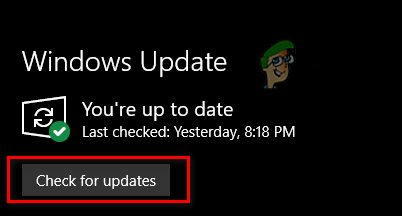
উইন্ডোজ আপডেট করা হচ্ছে
আপনি আপডেটের জন্য চেক এ ক্লিক করলে, উইন্ডোজ আপনার সিস্টেম স্ক্যান করবে এবং উইন্ডোজের একটি নতুন সংস্করণ উপলব্ধ আছে কিনা তা দেখতে অনুসন্ধান করবে। যদি থাকে তবে এটি আপনাকে সেই নতুন সংস্করণে আপডেট করার বিকল্প দেবে। উইন্ডোজ আপডেট শেষ হওয়ার পরে, মাল্টিভারসাস চালু করার চেষ্টা করুন এবং দেখুন আপনি তাদের সার্ভারের সাথে সংযোগ করতে পারেন কিনা।
যদি সংযোগ হারানো বাগ এখনও উপস্থিত থাকে, চিন্তা করবেন না; আমরা নীচে আরও সমাধান তালিকাভুক্ত করেছি।
11. Winsock ক্যাটালগ রিসেট করুন
মাল্টিভারসাসের মতো গেমগুলিতে সংযোগ সমস্যা সমাধানের আরেকটি দ্রুত এবং সহজ উপায় হল উইনসক ক্যাটালগ পুনরায় সেট করা। সহজ কথায়, উইনসক ক্যাটালগ হল নেটওয়ার্ক সেটিংসের একটি সংগ্রহ যা প্রোগ্রামগুলি অনলাইন সার্ভারের সাথে সংযোগ করতে ব্যবহার করে।
কিন্তু উইনসক ক্যাটালগ কখনও কখনও দূষিত হয়ে যেতে পারে, যার ফলে নেটওয়ার্ক সমস্যা যেমন কানেক্টিভিটি সমস্যা হতে পারে। সুতরাং আপনার সিস্টেমের উইনসক ক্যাটালগ মাল্টিভার্সাসে সংযোগ হারানো ত্রুটির কারণ নয় তা নিশ্চিত করতে, আপনাকে এটি পুনরায় সেট করতে হবে।
Winsock ক্যাটালগ পুনরায় সেট করতে, নীচে তালিকাভুক্ত পদক্ষেপগুলি অনুসরণ করুন:
- উইন্ডোজ কী টিপুন এবং কমান্ড প্রম্পট টাইপ করুন।
- প্রশাসক হিসাবে কমান্ড প্রম্পট চালান।
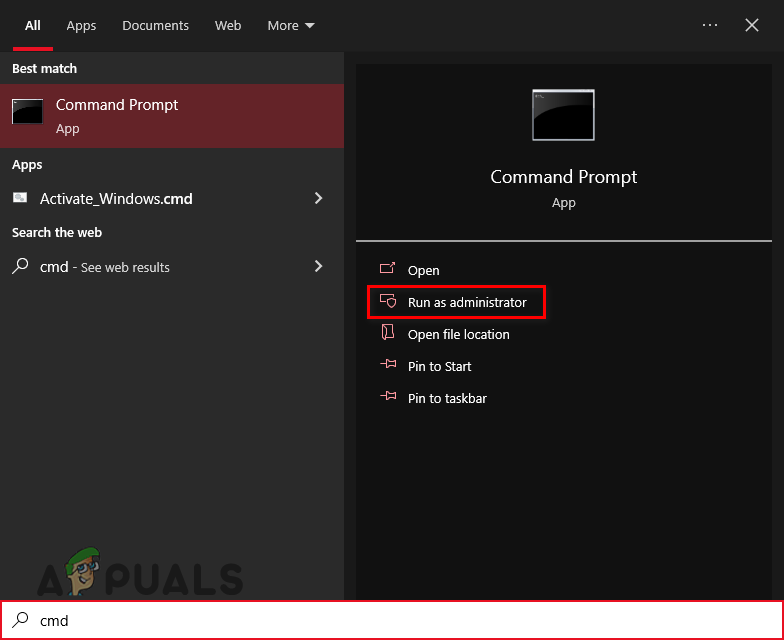
কমান্ড প্রম্পট খোলা হচ্ছে
- কমান্ড প্রম্পটে, এই কমান্ডটি টাইপ করুন এবং enter.
netsh winsock reset
টিপুন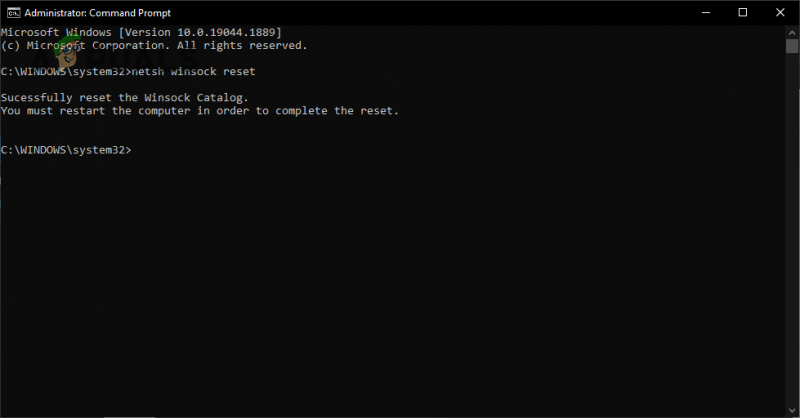
Winsock ক্যাটালগ রিসেট করা হচ্ছে
- আপনার পিসি রিস্টার্ট করুন।
একবার আপনার পিসি পুনরায় চালু হয়ে গেলে, মাল্টিভারসাস পুনরায় চালু করুন এবং দেখুন আপনি এর সার্ভারের সাথে সংযোগ করতে সক্ষম কিনা। যদি সংযোগ হারানো সমস্যাটি এখনও পপ আপ হয়, তাহলে আপনার সিস্টেমের উইনসক ক্যাটালগ সমস্যার কারণ ছিল না। এই ক্ষেত্রে, নীচে তালিকাভুক্ত সমাধানগুলি চালিয়ে যান।
12. DNS ফ্লাশ করুন
একটি ওয়েবসাইট অ্যাক্সেস করার চেষ্টা করার সময়, আপনার সিস্টেমকে প্রথমে ওয়েবসাইটের ডোমেন নামটিকে একটি IP ঠিকানায় রূপান্তর করতে হবে। একবার এটি রূপান্তরিত হলে, আপনি সাইটটি অ্যাক্সেস করতে সক্ষম হবেন।
যে সিস্টেমটি ডোমেন নামকে আইপি ঠিকানায় রূপান্তর করে সেটি ডোমেন নেম সিস্টেম (DNS) নামে পরিচিত। আপনি যখন ইন্টারনেট ব্রাউজ করেন এবং বিভিন্ন ওয়েবসাইট ভিজিট করেন, তখন আপনার ডিএনএস এই বিভিন্ন ওয়েবসাইটের আইপি অ্যাড্রেস ক্যাশে হিসেবে সংরক্ষণ করে। আপনি যখন তাৎক্ষণিকভাবে এটিকে আবার দেখতে যান তখন এটি এই ক্যাশেটি ওয়েবসাইটটি অ্যাক্সেস করতে ব্যবহার করে।
কিন্তু সময়ের সাথে সাথে, আইপি ঠিকানাগুলিতে কনফিগারেশন করা হলে ক্যাশে পুরানো হয়ে যেতে পারে। এটি ঘটলে, সংযোগ সমস্যা হতে পারে। সুতরাং আপনি মাল্টিভারসাসে সংযোগ হারানো ত্রুটির সম্মুখীন হওয়ার কারণগুলির মধ্যে একটি হতে পারে।
ভাগ্যক্রমে, আপনি সহজেই আপনার DNS ক্যাশে সাফ করতে পারেন আপনার DNS ফ্লাশ করা। আপনার DNS ফ্লাশ করতে নীচের তালিকাভুক্ত পদক্ষেপগুলি অনুসরণ করুন:
- খুলতে একই সাথে Windows Key + R টিপুন চালান সংলাপ বাক্স.
- টাইপ cmd এবং কমান্ড প্রম্পট খুলতে এন্টার টিপুন।

রান ডায়ালগ বক্স ব্যবহার করে কমান্ড প্রম্পট খোলা
- নিম্নলিখিত কমান্ড টাইপ করুন এবং enter.
ipconfig /flushdns
টিপুন
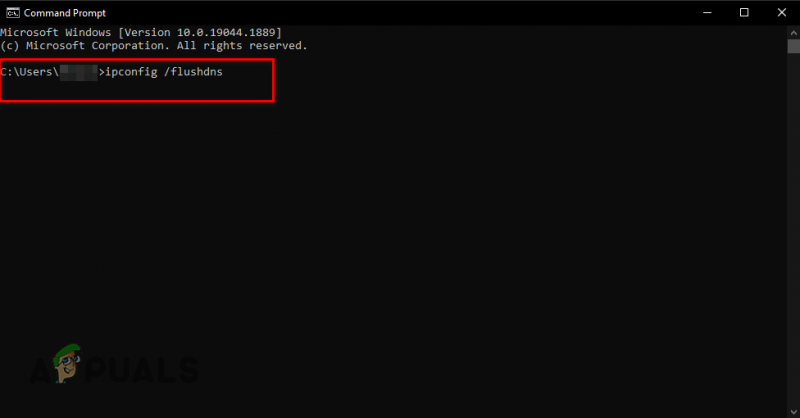
DNS ফ্লাশ করা হচ্ছে
আপনি এন্টার চাপার পরপরই, কমান্ড প্রম্পটে একটি বার্তা উপস্থিত হবে, এই বলে, “ DNS সমাধানকারী ক্যাচ সফলভাবে ফ্লাশ করা হয়েছে৷ e'। এটি নির্দেশ করবে যে আপনার DNS ফ্লাশ করা হয়েছে।
13. DNS সার্ভার পরিবর্তন করুন
যদি ডিএনএস ফ্লাশ করা আপনার জন্য মাল্টিভার্সাসের সংযোগ হারানো ত্রুটিটি ঠিক না করে তবে পরবর্তী পদক্ষেপটি হল আপনার DNS পরিবর্তন সার্ভার সেটিং। আপনি যদি কখনও আপনার DNS সার্ভার সেটিং স্পর্শ না করে থাকেন তবে এটি সম্ভবত উইন্ডোজের ডিফল্ট সেটিংয়ে সেট করা আছে।
যখন DNS সার্ভার সেটিং ডিফল্টে সেট করা থাকে, তখন উইন্ডোজ নির্ধারণ করে কোন DNS সার্ভারটি ব্যবহার করার জন্য সবচেয়ে ভালো। তবে বেশিরভাগ সময়, উইন্ডোজ দ্বারা বাছাই করা সার্ভারটি সবচেয়ে অনুকূল নয়।
সবচেয়ে অনুকূল DNS সার্ভার হল Google এবং Cloudflare। আপনার DNS সার্ভারটিকে Google বা Cloudflare-এ সেট করতে, নীচে তালিকাভুক্ত পদক্ষেপগুলি অনুসরণ করুন:
- উইন্ডোজ কী টিপুন, টাইপ করুন সেটিংস, এবং এন্টার চাপুন।

সেটিংস খোলা হচ্ছে
- নির্বাচন করুন নেটওয়ার্ক এবং ইন্টারনেট উইন্ডোজ সেটিংস মেনু থেকে বিকল্প।
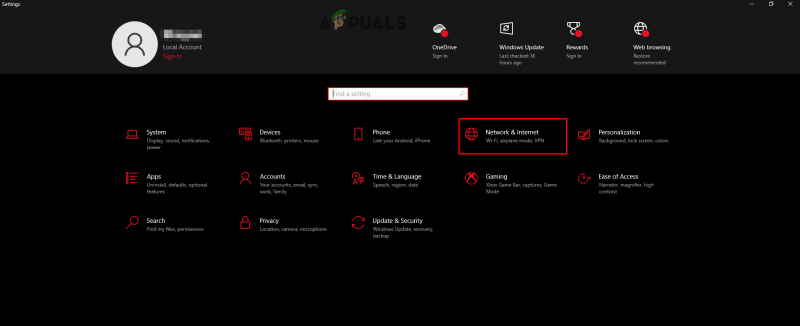
নেটওয়ার্ক এবং ইন্টারনেট সেটিংস খোলা
- ক্লিক করুন 'অ্যাডাপ্টারের বিকল্পগুলি পরিবর্তন করুন'
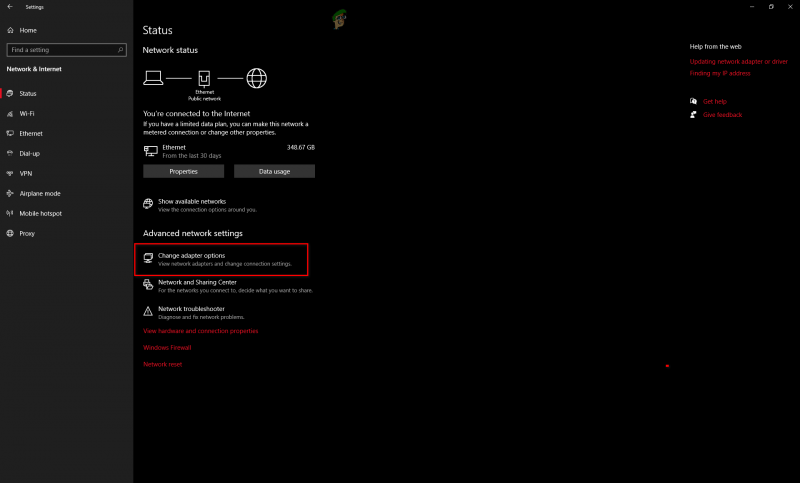
অ্যাডাপ্টারের বিকল্প খোলা হচ্ছে
- নেটওয়ার্ক অ্যাডাপ্টার মেনুতে, আপনার সংযুক্ত নেটওয়ার্কে ডান-ক্লিক করুন।
- নির্বাচন করুন বৈশিষ্ট্য.
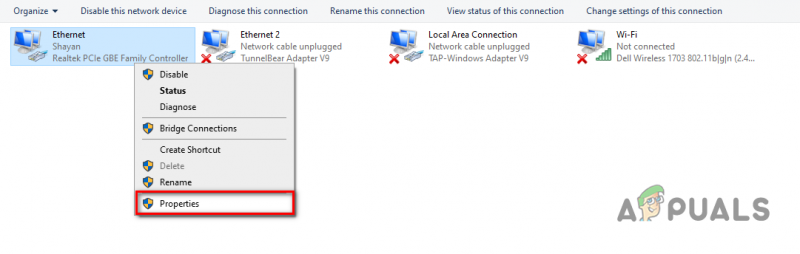
নেটওয়ার্ক বৈশিষ্ট্য খোলা হচ্ছে
- আইটেম তালিকায়, সনাক্ত করুন ইন্টারনেট প্রোটোকল সংস্করণ 4 (TCP/IPv4) এবং এটিতে বাম ক্লিক করুন।
- নির্বাচন করুন বৈশিষ্ট্য.
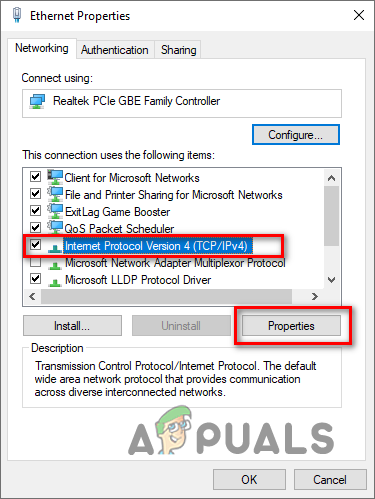
ইন্টারনেট প্রোটোকল অপশন খোলা হচ্ছে
- 'নিম্নলিখিত DNS সার্ভার ঠিকানাগুলি ব্যবহার করুন' এ ক্লিক করুন
জন্য গুগল DNS, টাইপ করুন 8.8.8.8 পছন্দের DNS সার্ভার বিকল্পে এবং 8.8.4.4 বিকল্প DNS সার্ভার বিকল্পে।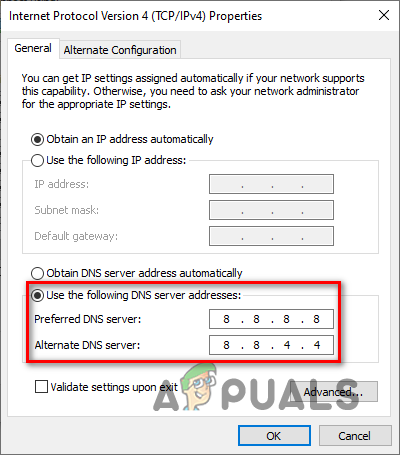
Google-এ DNS সার্ভার পরিবর্তন করা হচ্ছে
জন্য ক্লাউডফ্লেয়ার DNS, টাইপ করুন 1.1.1.1 পছন্দের DNS সার্ভার বিকল্পে এবং 1.0.0.1 বিকল্প DNS সার্ভার বিকল্পে।
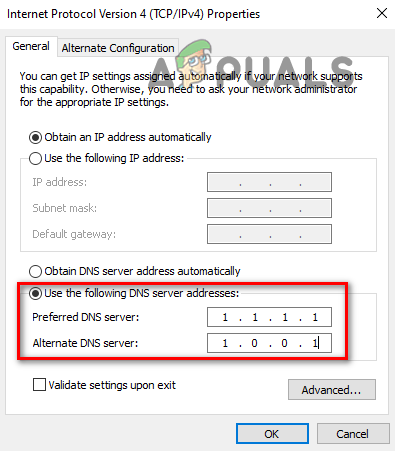
DNS সার্ভারকে ক্লাউডফ্লেয়ারে পরিবর্তন করা হচ্ছে
14. মাল্টিভারসাস পুনরায় ইনস্টল করুন
আপনি যদি উপরে তালিকাভুক্ত সমস্ত পদ্ধতি চেষ্টা করে থাকেন এবং মাল্টিভারসাস এখনও 'সংযোগ হারিয়ে যাওয়া' ত্রুটির সম্মুখীন হয়, তবে একমাত্র কাজটি হল মাল্টিভারসাস পুনরায় ইনস্টল করা।
প্রথমে, নীচে তালিকাভুক্ত পদক্ষেপগুলি অনুসরণ করে মাল্টিভারসাস আনইনস্টল করুন:
- উইন্ডোজ কী টিপুন, টাইপ করুন সেটিংস , এবং এন্টার টিপুন।

সেটিংস খোলা হচ্ছে
- উইন্ডোজ সেটিংস মেনুতে, নির্বাচন করুন 'অ্যাপস' বিকল্প
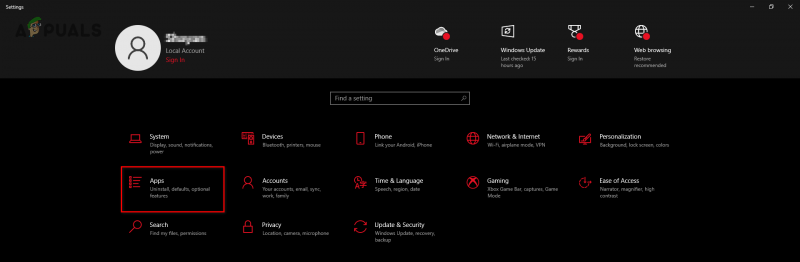
অ্যাপস মেনু খুলছে
- অনুসন্ধান বারে, টাইপ করুন মাল্টিভার্সাস।
- Multiversus এ ক্লিক করুন এবং নির্বাচন করুন আনইনস্টল করুন।
একবার আপনার সিস্টেম থেকে মাল্টিভারসাস আনইনস্টল হয়ে গেলে, আপনি স্টিম/এপিক গেম লঞ্চার বা এর মাধ্যমে এটি পুনরায় ইনস্টল করতে পারেন সরকারী ওয়েবসাইট . মাল্টিভারসাস পুনরায় ইনস্টল করার পরে, সংযোগ হারিয়ে যাওয়া ত্রুটিটি শেষ পর্যন্ত ঠিক করা উচিত।























